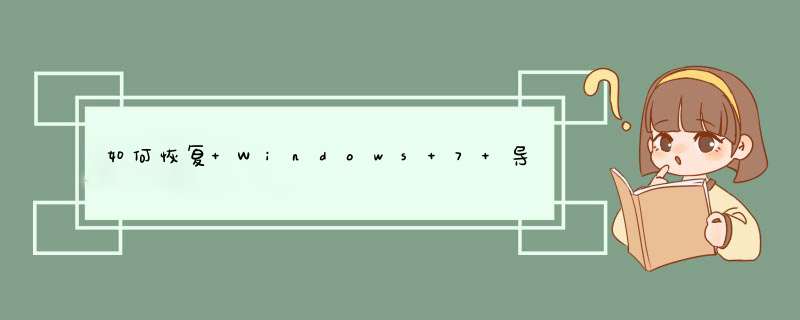
显示导航窗格
如果导航窗格已经比较杂乱,我们可以尝试将它还原为默认设置状态。
在导航窗格空白处,右击鼠标,清空对“显示所有文件、展开到当前文件夹”的勾选。之后导航窗格会恢复默认状态下的设置。
清空勾选
挨个打开每项内容,检查各项目录是否正确完整。
如果发现有的内容没有被显示出来,对于“收藏夹”,请右击选择“还原收藏夹连接”将其还原为原始状态。
还原收藏夹链接
如果要添加自己的个性化设置,可以直接从导航窗中将其他文件夹下拖过来。或者把快捷方式存放到 C:\Users\用户名\链接 文件夹中。
添加个性化设置
如果某个库消失不见了或是意外删除了四个默认库(文档、音乐、图片或视频)中的一个,请同样右击选择“还原默认库”将其还原为原始状态。
还原默认库
如果还是不可见,那么不排除它被隐藏的可能。请单击打开“库”,然后右键单击文件列表中的库,选择“在导航窗格中显示”就可以了。如果还有问题的话,可以新建一个用户账户试试。
WIN7文件夹窗口左侧导航窗格(如图所示),左面的还原成右面的步骤: 1、点击桌面上的计算机,点组织菜单——文件夹和搜索选项; 2、在导航窗格中,将【显示所有文件夹】前的勾去掉,点确定。欢迎分享,转载请注明来源:内存溢出

 微信扫一扫
微信扫一扫
 支付宝扫一扫
支付宝扫一扫
评论列表(0条)